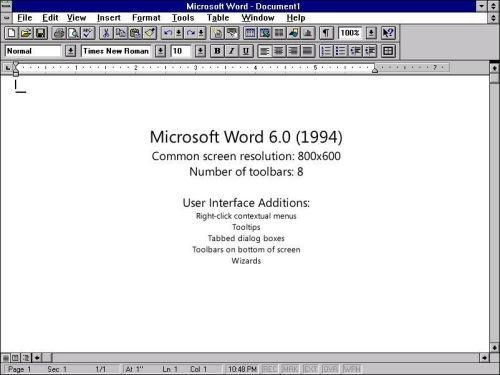开机出现windows重启怎么办
Windows开机自动重启?5个实用解决方案帮你快速修复
问题现象:电脑开机后自动重启
很多Windows用户都遇到过这样的困扰:按下电源键开机后,系统刚显示启动画面就突然自动重启,或者进入桌面后不久又莫名其妙地重新启动。这种循环重启的问题不仅影响工作效率,还可能导致重要文件丢失。本文将详细介绍可能导致这一问题的原因及对应的解决方法。
常见原因分析
导致Windows开机自动重启的原因多种多样,主要包括:
- 系统文件损坏:windows系统关键文件被破坏或丢失
- 驱动程序冲突:特别是显卡、主板等关键硬件驱动不兼容
- 硬件故障:内存条松动、硬盘坏道、电源供电不稳等
- 病毒或恶意软件:某些恶意程序会修改系统设置导致异常重启
- 过热保护:CPU或显卡温度过高触发自动重启保护机制
解决方案一:进入安全模式排查
当遇到开机自动重启问题时,首先尝试进入安全模式:
- 开机时连续按F8键(部分新机型可能需要Shift+F8)
- 选择"安全模式"或"带网络连接的安全模式"
- 如果能正常进入安全模式,说明问题可能出在驱动程序或启动项
在安全模式下,可以尝试以下操作:
- 卸载最近安装的软件或驱动程序
- 运行杀毒软件全盘扫描
- 使用系统自带的"系统还原"功能恢复到之前正常的状态
解决方案二:检查硬件连接
硬件问题是导致自动重启的常见原因:
- 内存检查:关机后拔下内存条,用橡皮擦清理金手指后重新插紧
- 硬盘检测:使用Windows内置的chkdsk工具检查磁盘错误
- 电源测试:尝试更换电源或使用功率足够的电源
- 散热检查:清理CPU风扇和机箱内部灰尘,确保散热正常
有用户反馈,仅通过重新插拔内存条就解决了困扰多日的自动重启问题。
解决方案三:修复系统文件
系统文件损坏可以通过以下方法修复:
- 打开命令提示符(管理员权限)
- 依次输入以下命令:
sfc /scannow dism /online /cleanup-image /restorehealth - 等待扫描完成,系统会自动修复损坏的文件
这些命令会检查并修复系统核心文件,很多情况下能解决因系统文件损坏导致的启动问题。
解决方案四:调整自动重启设置
Windows默认会在系统崩溃时自动重启,我们可以暂时关闭这一功能以便查看错误信息:
- 右键"此电脑"选择"属性"
- 点击"高级系统设置"
- 在"启动和故障恢复"部分取消勾选"自动重新启动"
- 确定保存设置
关闭自动重启后,系统崩溃时会显示蓝屏错误代码,根据这个代码可以更准确地判断问题所在。
解决方案五:重置或重装系统
如果以上方法都无效,最后的解决方案是:
- 系统重置:保留个人文件的情况下重新安装Windows
- 完全重装:格式化系统盘后全新安装系统
重置系统前请务必备份重要数据,可以使用微软官方提供的Media Creation Tool制作安装介质。
预防措施
为了避免再次出现开机自动重启问题,建议:
通过以上方法,大多数Windows开机自动重启问题都能得到有效解决。如果问题依旧存在,可能需要考虑寻求专业维修人员的帮助,或者检查是否有硬件需要更换。记住,及时处理自动重启问题可以避免更严重的系统损坏或数据丢失。
上一篇:windows启动蓝屏重启怎么办
下一篇:什么是windows中所指的对象
相关文章
- 新电脑激活Windows后能否退货-完整政策解析与操作指南
- 灵越7590安装Windows蓝屏问题-原因分析与解决方案
- Windows系统Jenkins安装,持续集成环境搭建-完整指南
- Netgear R7000恢复出厂设置后如何安装Windows系统-完整操作指南
- Windows管理员用户名修改指南:本地与在线账户完整教程
- Windows10教育版激活方法详解-五种合规解决方案全指南
- Windows更改CUDA安装路径:完整配置指南与避坑技巧
- Windows 10 Pro是什么意思-专业版操作系统深度解析
- Windows 10 LTSC安装商店无权限-完整解决方案指南
- 神舟战神新机Windows激活指南-从密钥验证到故障排除